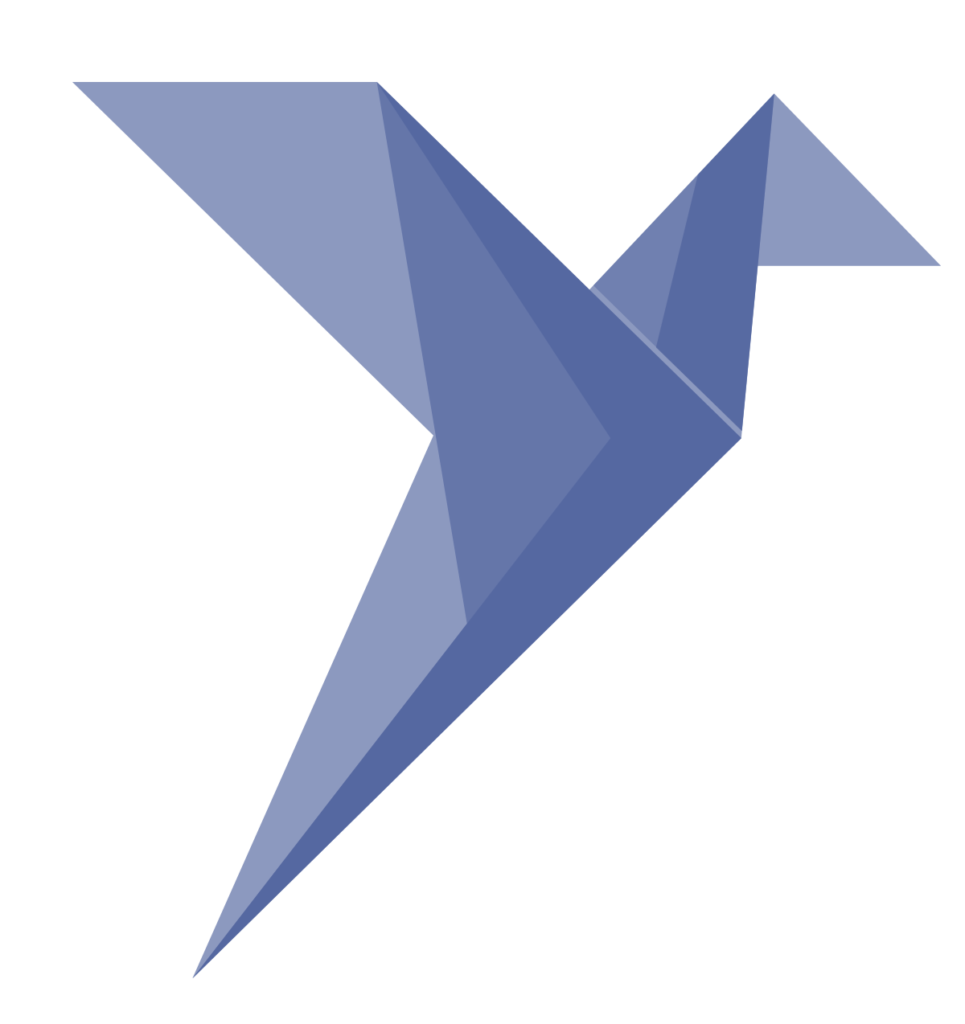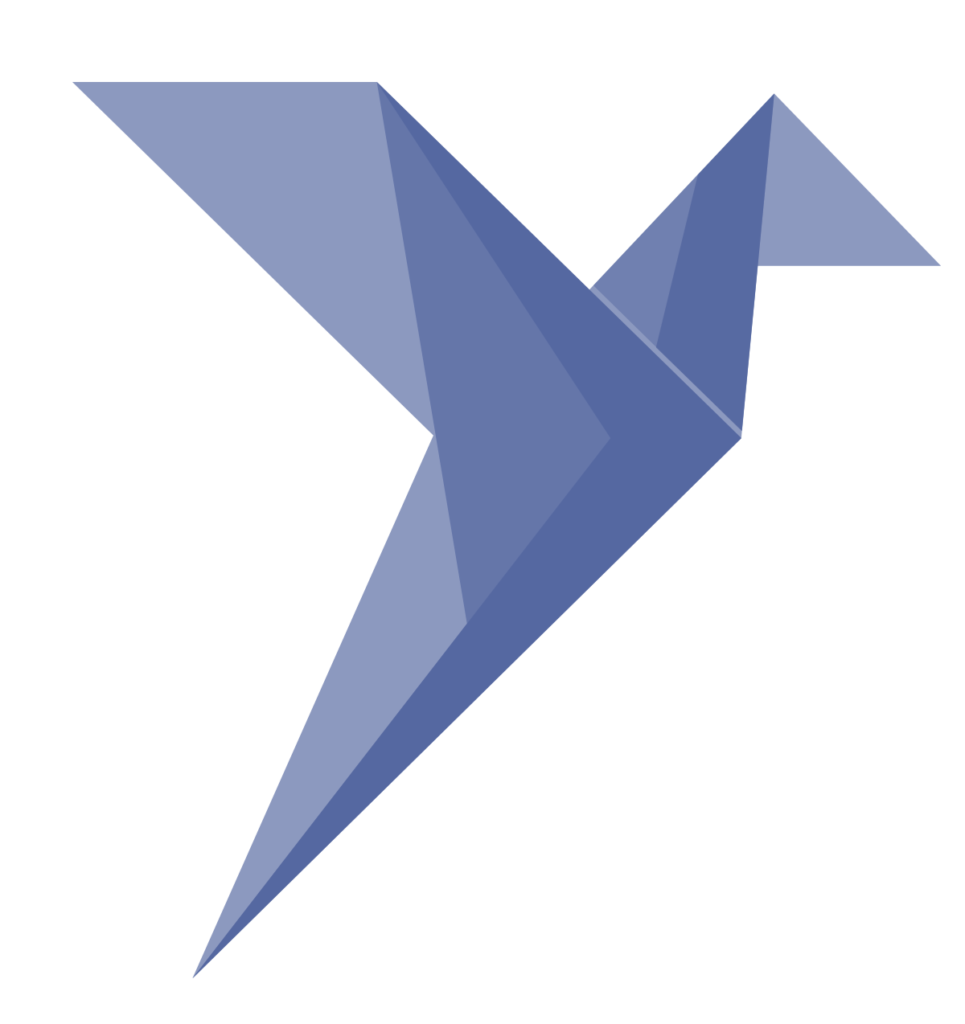В этом документе вы получите первое представление о диаграммах Ганта в СОД, т. е. о создании плана проекта и управлении им.
Диаграммы Ганта в СОД определяются как тип гистограммы, на которой показаны все задачи, составляющие проект. Задачи перечислены вертикально, с отметкой времени по горизонтальной оси. Длины панелей задач должны масштабироваться в соответствии с длительностью задач.
Чтобы узнать больше о функциях диаграмм Ганта, пожалуйста, посетите наше руководство пользователя для диаграмм Ганта.
С помощью диаграмм Ганта в СОД вы можете создавать план проекта и управлять им, а также делиться информацией со своей командой. Вы можете планировать свои задачи и визуализировать необходимые шаги для завершения вашего проекта. Как руководитель проекта, вы напрямую информированы о задержках в вашем проекте и можете действовать соответствующим образом.
Динамическая диаграмма Ганта в СОД отображает этапы вашего проекта, а также взаимосвязи между ними. Каждый элемент временной шкалы имеет как начальную, так и конечную дату, поэтому вы всегда будете в курсе текущего состояния.
Чтобы открыть представление диаграммы Ганта в СОД, в настройках проекта необходимо активировать модуль «Комплекс работ».
В меню проекта перейдите к модулю комплекс работ. Выберите представление диаграммы Ганта в списке рабочих пакетов с помощью кнопки в правом верхнем углу.

Вы можете активировать представление диаграммы Ганта из любого списка рабочих пакетов (или сохраненного запроса), выбрав представление Ганта сверху.
Затем на диаграмме Ганта отображаются все типы рабочих пакетов, например, фазы и этапы, задачи или ошибки, в виде временной шкалы.
В нем показаны зависимости между различными рабочими пакетами, а также дополнительная информация, например, тема, начало или сроки выполнения.
Чтобы создать план проекта в СОД, выберите представление диаграммы Ганта.
Вы можете создавать новые рабочие пакеты непосредственно в списке, нажав на ссылку создать новый рабочий пакет в нижней части списка. Вы можете изменить тип рабочего пакета или другие атрибуты непосредственно в представлении списка.
Щелкните на диаграмме Ганта, чтобы добавить элемент в план проекта.
Вы можете изменить продолжительность или переместить элемент в плане проекта с помощью перетаскивания.

Вы можете отредактировать план проекта, щелкнув непосредственно в списке и изменив атрибуты рабочего пакета, например Статус, Приоритет или Назначенный.
Чтобы изменить дату начала и окончания или продолжительность рабочего пакета, щелкните непосредственно на диаграмме Ганта и измените ее с помощью перетаскивания. Все изменения также будут отслеживаться в действиях с рабочими пакетами.